Come collegare un telefono al Chromebook utilizzando Phone Hub
Cosa sapere
- Abilita il Bluetooth su entrambi i dispositivi, seleziona Telefono icona nella barra delle applicazioni, quindi seleziona Iniziare per configurare l'hub del telefono.
- Una volta connesso, seleziona il pulsante Telefono icona per visualizzare l'hub del telefono. Seleziona il Impostazioni attrezzatura per più opzioni.
- Per trasferire rapidamente i file utilizzando l'app File, collega i dispositivi con un cavo USB e consenti l'accesso alla memoria interna del telefono.
Questo articolo spiega come collegare un telefono a un Chromebook utilizzando Phone Hub. Le istruzioni si applicano ai telefoni con Android 5.1 e versioni successive.
Come collego il mio telefono Android al mio Chromebook?
Puoi connettere i tuoi dispositivi tramite Bluetooth o un cavo USB. Se desideri visualizzare le notifiche, i messaggi e altre informazioni sul telefono sul Chromebook, devi utilizzare il Bluetooth per configurare Phone Hub.
Come collego il mio telefono al mio Chromebook tramite Bluetooth?
Segui questi passaggi per configurare Phone Hub in modo da poter accedere al tuo telefono Android sul Chromebook:
Sul tuo dispositivo Android, scorri verso il basso dalla parte superiore dello schermo e assicurati Bluetooth è abilitato nel menu delle impostazioni rapide.
-
Sul Chromebook, seleziona tempo nell'angolo in basso a destra dello schermo, quindi assicurati Bluetooth è abilitato.
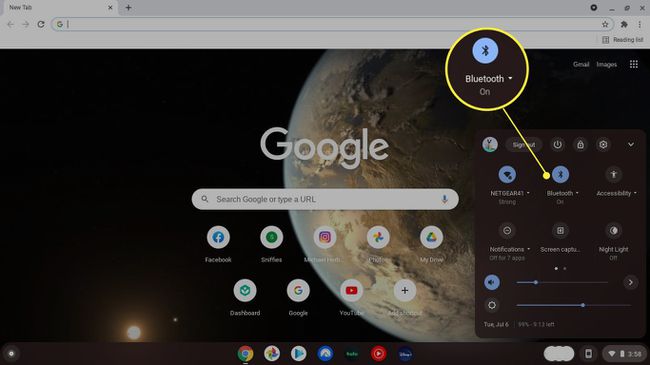
Se la barra delle applicazioni in basso è nascosta, tocca o fai clic nella parte inferiore dello schermo per visualizzarla.
-
Seleziona il Telefono icona nella barra delle applicazioni.
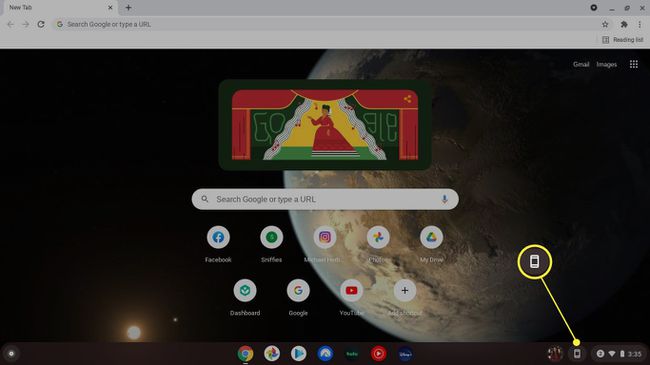
-
Selezionare Iniziare nella finestra pop-up.

-
Sotto Dispositivo rilevato, assicurati che il tuo telefono sia selezionato, quindi seleziona Accetta e continua.
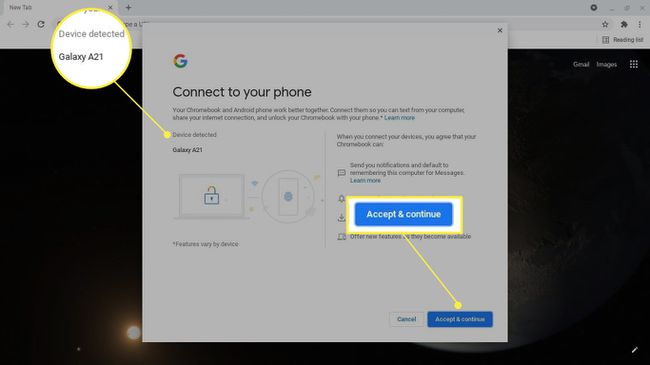
Se il tuo Chromebook è amministrato dal tuo lavoro o dalla tua scuola, potresti non avere la possibilità di connettere il tuo telefono.
-
Inserisci la password del tuo account Google.
Il tuo Chromebook e Android devono essere collegati allo stesso account Google.
-
Selezionare Fatto. Il tuo telefono Android è ora connesso al Chromebook.

-
Seleziona il Telefono nella barra delle applicazioni per visualizzare l'hub del telefono. Se non vedi le informazioni del tuo telefono, tocca Impostazioni (icona a forma di ingranaggio).

-
Selezionare Hub del telefono per abilitarlo. Da qui, puoi abilitare altre funzionalità come Smart Lock, Tethering istantaneo, Notifiche e Messaggi.

Per scollegare il telefono e il Chromebook, vai a Impostazioni > Dispositivi connessi, scegli il tuo Android, quindi seleziona Dimentica il telefono.
Posso collegare il mio telefono al mio Chromebook tramite USB?
Puoi trasferire rapidamente file tra il Chromebook e il tuo Android utilizzando un cavo USB, ma non puoi sfruttare le funzionalità di Phone Hub in questo modo. Quando effettui la connessione, seleziona la notifica pop-up sul telefono per consentire l'accesso alla memoria interna.
L'app File si aprirà per mostrare la memoria interna del telefono. Se non viene visualizzato automaticamente, apri l'app File e seleziona il numero del modello del tuo Android nella barra laterale sinistra. Da qui, puoi fare clic e trascinare o copiare e incollare file tra le cartelle su entrambi i dispositivi. Se il tuo telefono ha una scheda SD, avrà la sua cartella.
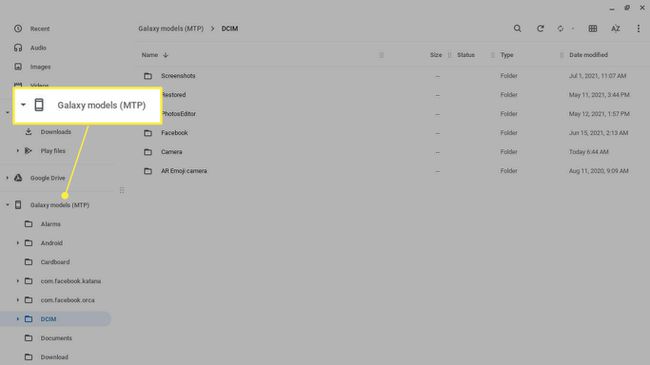
Come utilizzare l'hub del telefono
Seleziona il Telefono nella barra delle applicazioni in basso per visualizzare l'hub del telefono. Dall'hub del telefono, vedrai la potenza del segnale e la durata della batteria del tuo Android, nonché tutte le schede di Google Chrome che hai aperto.
Puoi anche abilitare un hotspot, disattivare o riattivare l'audio del telefono e configurare funzioni come Notifiche e Localizza telefono (se il tuo dispositivo lo supporta). Seleziona il Impostazione marcia per vedere più funzioni come Smart Lock, Tethering istantaneo e Messaggi.

Puoi utilizzare Phone Hub quando funzioni quando il Chromebook è offline, ma i tuoi dispositivi devono essere connessi tramite Bluetooth.
Perché non riesco a connettere il mio telefono al mio Chromebook?
Ecco alcuni motivi per cui il Chromebook non si connette al telefono e alcune potenziali soluzioni:
- Impossibile stabilire la connessione Bluetooth. Avvicina i dispositivi, quindi attiva il Bluetooth per entrambi i dispositivi.
- La tua versione di Chrome OS è obsoleta, quindi devi farlo manualmente aggiorna il tuo Chromebook.
- Potrebbe esserci un problema tecnico temporaneo, che di solito può essere risolto riavviando entrambi i dispositivi.
- Se ti colleghi tramite USB, potrebbe esserci un problema con il cavo, quindi provane uno diverso.
FAQ
-
Come colleghi gli AirPods a un Chromebook?
Per collega gli AirPods a un Chromebook, sullo schermo del Chromebook, seleziona Menù > Bluetooth e attiva il Bluetooth. Tieni i tuoi AirPods e la loro custodia di ricarica nelle vicinanze; gli AirPods dovrebbero apparire automaticamente nell'elenco Bluetooth del Chromebook. Sul Chromebook, vai a Dispositivi Bluetooth disponibili elenco e seleziona gli AirPods.
-
Come collego un iPhone a un Chromebook?
Anche se non sarai in grado di utilizzare Phone Hub con un iPhone e un Chromebook, è possibile collegare un iPhone a un Chromebook tramite un cavo USB Lightning. Questo sarebbe utile per un'attività come il trasferimento di foto. Dopo aver collegato i dispositivi, tocca Permettere sul tuo iPhone per consentire l'accesso. Vedrai Apple iphone sul piano sinistro del Chromebook e potrai accedere a foto e video.
-
Come collego una stampante a un Chromebook?
Per collegare una stampante a un Chromebook, seleziona il tempo nella barra delle applicazioni del Chromebook, quindi seleziona Impostazioni (icona a forma di ingranaggio). Vai a Avanzate > Stampa > Stampanti e seleziona Aggiungi una stampante. Per una connessione cablata, collegheresti la stampante al Chromebook tramite un cavo USB. Per stampare in modalità wireless, devi connettere la stampante al Wi-Fi.
